CAD怎么用栅格捕捉绘图辅助?
设·集合小编 发布时间:2023-03-31 15:21:06 681次最后更新:2024-03-08 12:02:31
在使用CAD工作时会遇到各种各样的问题,比如需要启用栅格捕捉绘图功能。这使用一个非常不错的画图辅助工具,新手可能不是很了解,那么今天的教程就来详细给大家介绍一下。
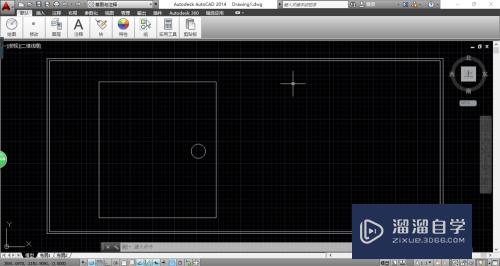
工具/软件
硬件型号:华硕(ASUS)S500
系统版本:Windows7
所需软件:CAD2014
方法/步骤
第1步
启动AutoCAD 2014辅助设计软件,如图所示。按照设计数据创建图形文件,本例要求启用栅格捕捉绘图功能。

第2步
如图所示,点击自定义快速访问工具栏向下箭头。弹出下拉列表选项,选择"显示菜单栏"项。
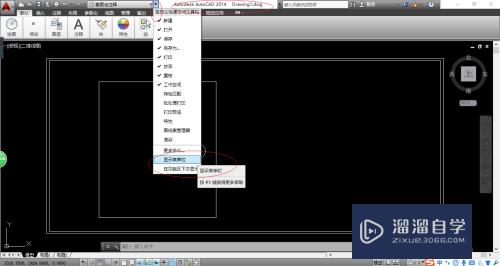
第3步
唤出"系统菜单栏"区,如图所示。点击"工具"图标,下步将进行启用栅格捕捉绘图功能的操作。
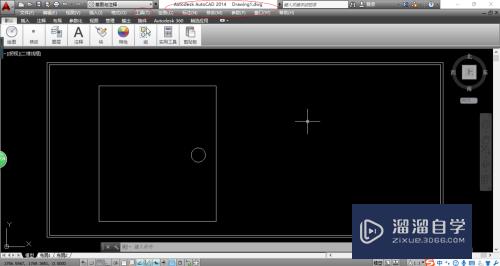
第4步
如图所示,弹出"工具"菜单选项。选择"绘图设置..."项,用于打开"草图设置"对话框。
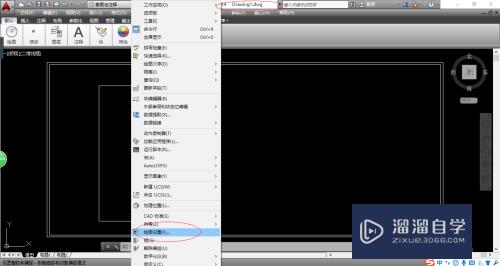
第5步
弹出"草图设置"对话框,如图所示。勾选"捕捉和栅格→启用捕捉、启用栅格"复选框,设置完成点击"确定"按钮。

第6步
如图所示,完成启用栅格捕捉绘图辅助功能的操作。本例到此结束,希望对大家能有所帮助。
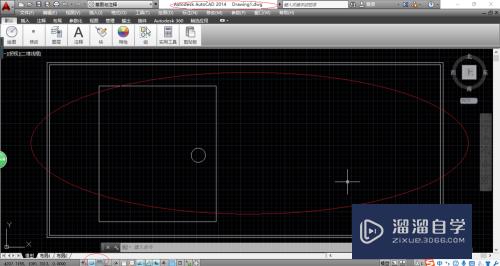
- 上一篇:CAD文字怎么输入平方符号?
- 下一篇:CAD打开后出现致命错误怎么处理?
相关文章
广告位


评论列表